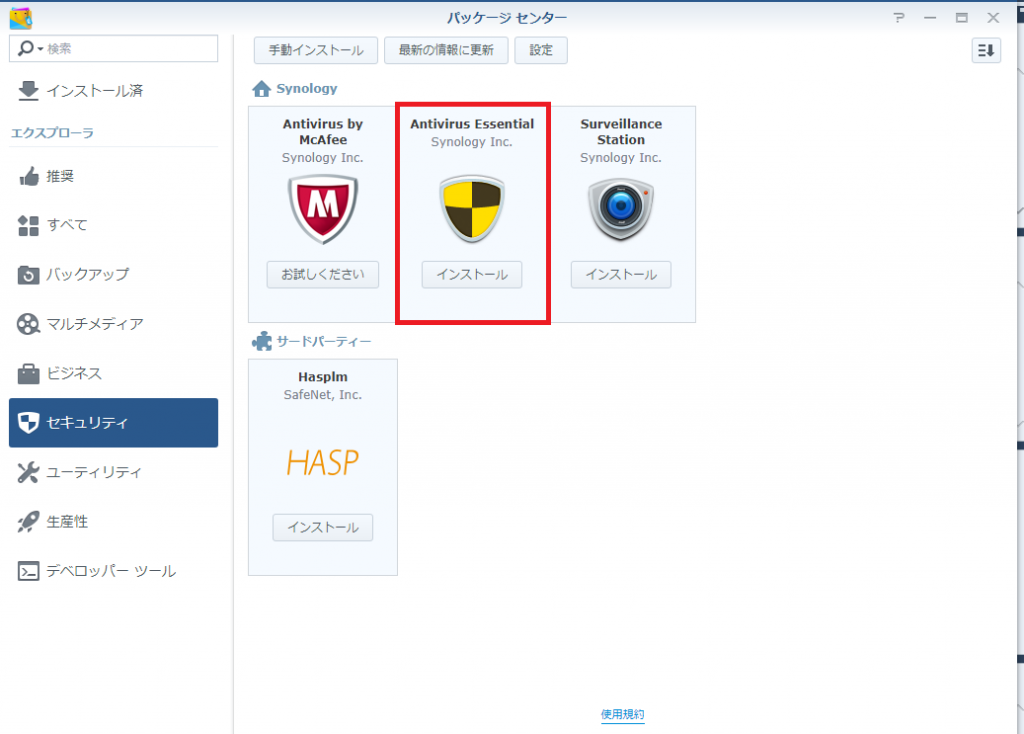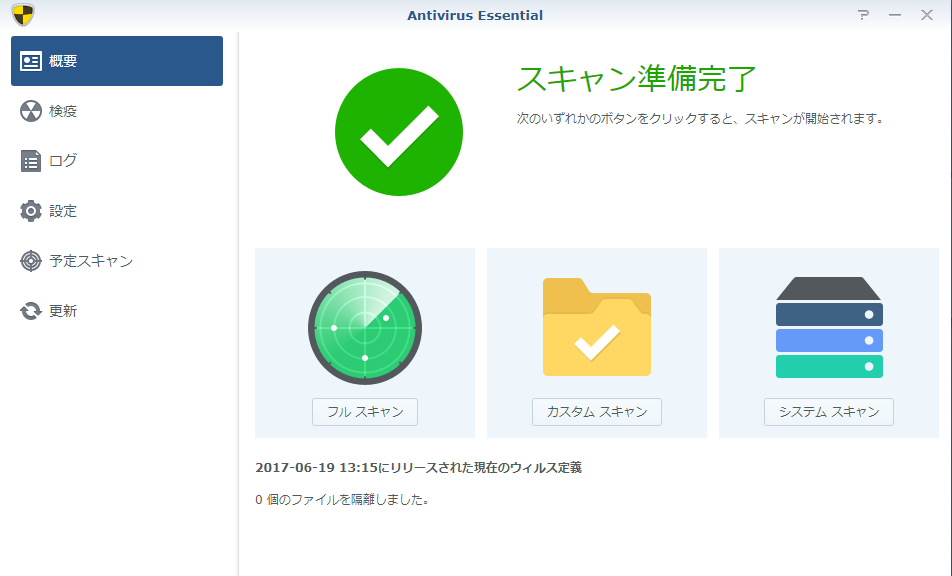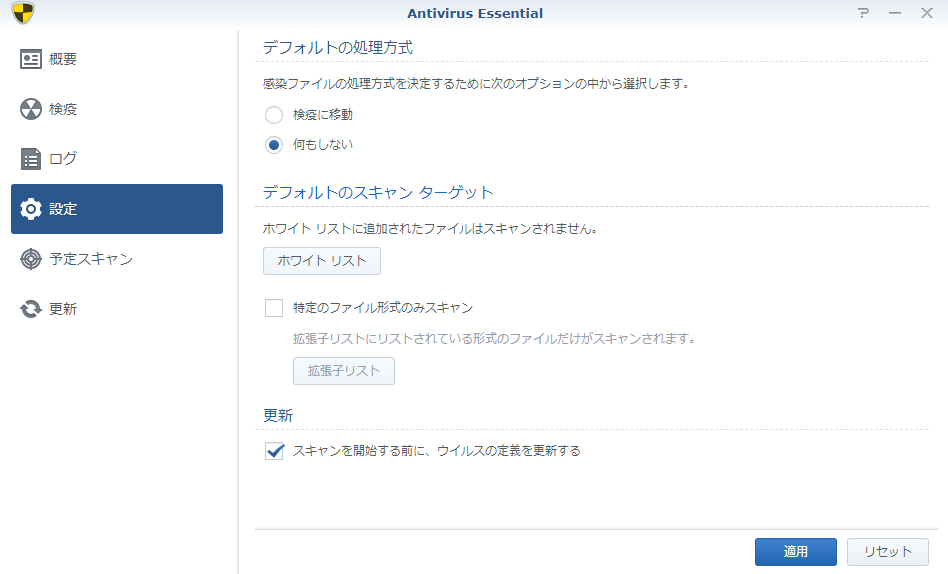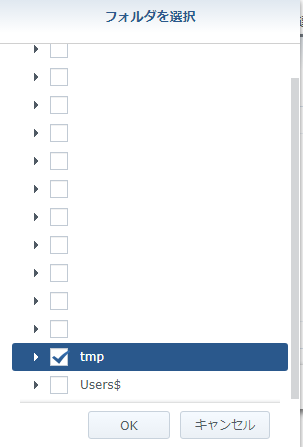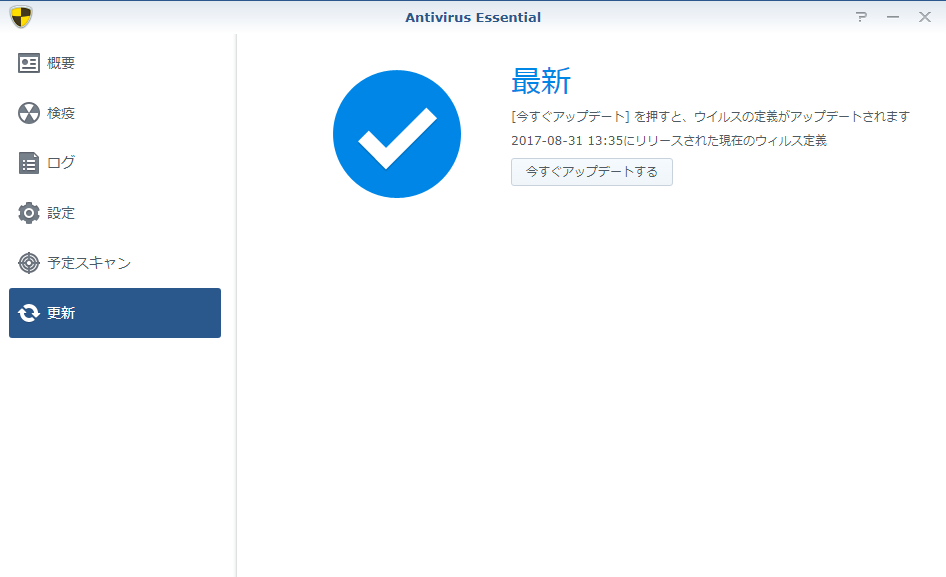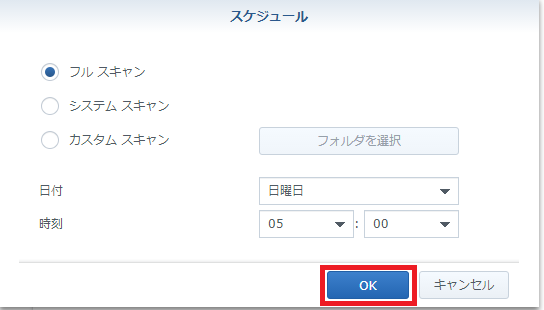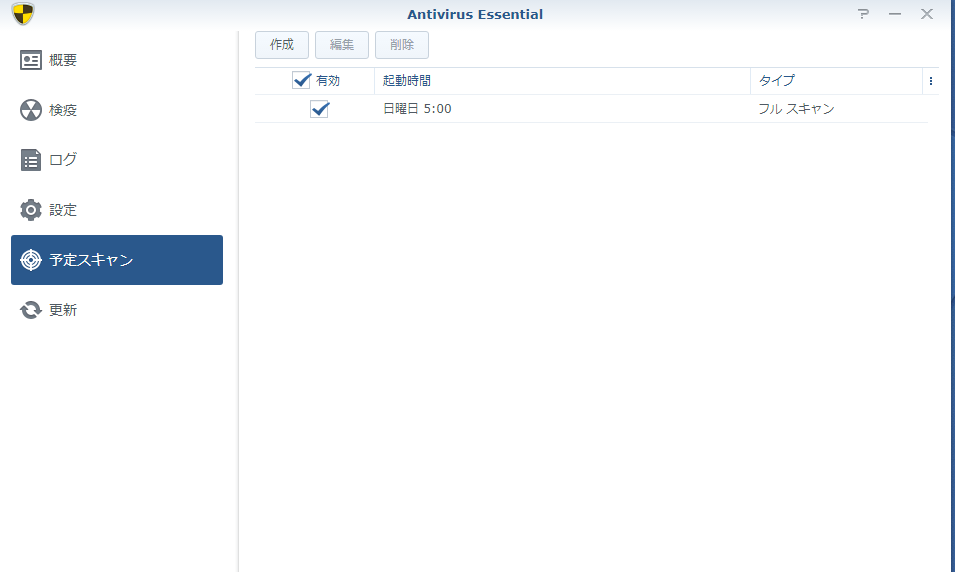Synology Diskstationはメーカーから無償で「Antivirus Essential」というアンチウイルスソフトが提供されています。 Windowsサーバーですと有料のセキュリティソフトを導入することが多い思うので、無償で使えるのは大きなメリットです。 今回は「Antivirus Essential」のインストール方法と簡単な設定方法をご紹介します。
パッケージセンター左ペインのセキュリティの中にある「Antivirus Essential」をインストールします。
起動直後の画面です。手動でスキャンを実行できます。 フルスキャン:Synology上の全てのファイルをスキャンします。 カスタムスキャン:特定の共有フォルダをスキャンします。 システムスキャン:システム領域のみをスキャンします。
左ペインから設定をクリックすると設定画面が表示されます。 デフォルトの処理方法:ウイルスを検出したときの処理を設定します。 「検疫に移動」にした場合は別の場所に隔離されます。 誤検出である場合は、左の検疫タブから復元することもできます。 「スキャンを開始する前に、ウイルスの定義を更新する」にチェックをつけると、 ファイルスキャン時に最新の定義ファイルに更新します。 古い定義ファイルのままスキャンしても意味が無いのでチェック推奨です。
画面中央部の「ホワイトリスト」をクリックすると、スキャンをスキップするフォルダを指定できます。
左ペインの更新をクリックすると現在の定義ファイル情報が表示されます。
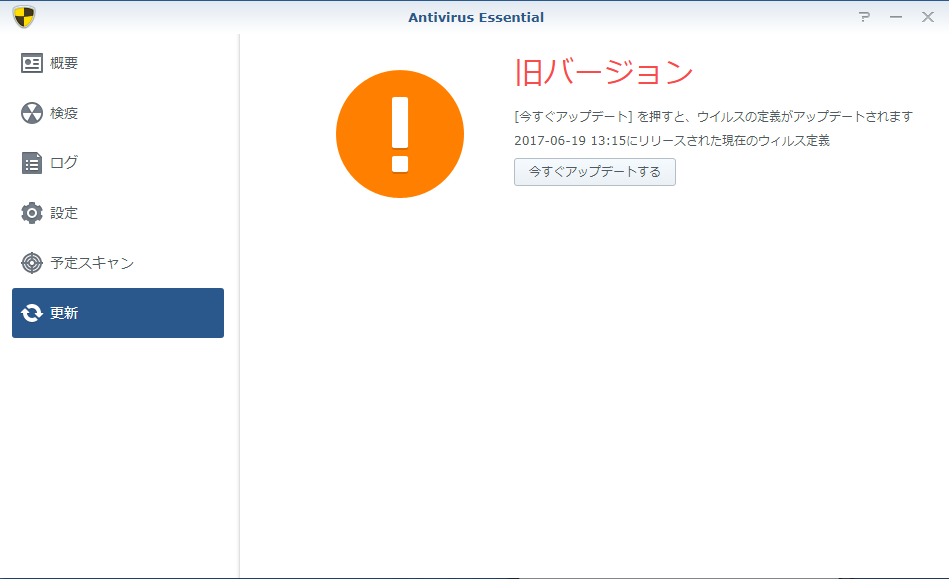
「今すぐアップデートする」をクリックすると、最新の定義ファイルに更新されます。
スキャンのスケジュールを設定します。 左ペインの「予定スキャン」をクリックし、「作成」 ボタンをクリックします。
スキャンの種類と、スケジュールを設定します。 ここでは日曜日の午前5時にフルスキャンを設定しています。 OKをクリックします。
予定スキャンタブのジョブ一覧に作成したジョブが追加されています。
設定項目はシンプルで分かりやすい印象でした。 Synologyで使えるセキュリティソフトは他にも有償のMcAfeeもありますが、 設定項目は基本的に同じです。 McAfeeは1ヶ月間無償で使えるので、両方試してみて検討するのもありかと思います。